Thời gian sử dụng màn hình điện thoại, đặc biệt là iPhone, đã trở thành một vấn đề đáng lo ngại đối với nhiều người trong kỷ nguyên số hiện nay. Đôi khi, việc lướt mạng xã hội hay xem video giải trí một cách vô thức có thể ngốn hàng giờ đồng hồ mỗi ngày, ảnh hưởng đến năng suất làm việc và chất lượng giấc ngủ. Tuy nhiên, có một giải pháp hiệu quả được tích hợp sẵn trên tất cả các thiết bị Apple mà ít người tận dụng tối đa: tính năng Screen Time. Đây không chỉ là một công cụ theo dõi mà còn là trợ thủ đắc lực giúp bạn kiểm soát và giảm đáng kể thời gian “dán mắt” vào màn hình, cải thiện thói quen sử dụng công nghệ một cách lành mạnh.
Downtime – Giải pháp ngăn chặn sử dụng iPhone trước giờ ngủ
Một trong những khoảng thời gian dễ khiến chúng ta “đắm chìm” vào điện thoại nhất chính là trước khi đi ngủ. Việc vô thức lướt TikTok hay xem một tập phim yêu thích có thể kéo dài hàng giờ, đánh cắp mất giấc ngủ quý giá. Nhiều người đã thử các phương pháp như đặt điện thoại xa giường, bật chế độ Không làm phiền, thậm chí để điện thoại ở phòng khác hay dùng đồng hồ báo thức truyền thống, nhưng hiệu quả thường không kéo dài.
Đó là cho đến khi tính năng Downtime của iPhone được khám phá. Đây là một tính năng tích hợp sẵn cho phép bạn chặn ứng dụng và thông báo trong một khoảng thời gian cụ thể trong ngày. Trong thời gian này, bạn chỉ có thể sử dụng các ứng dụng được chọn và nhận cuộc gọi từ các liên hệ được chỉ định. Để kiểm tra cài đặt này, bạn có thể vào Cài đặt > Thời gian sử dụng và chọn Luôn được phép.
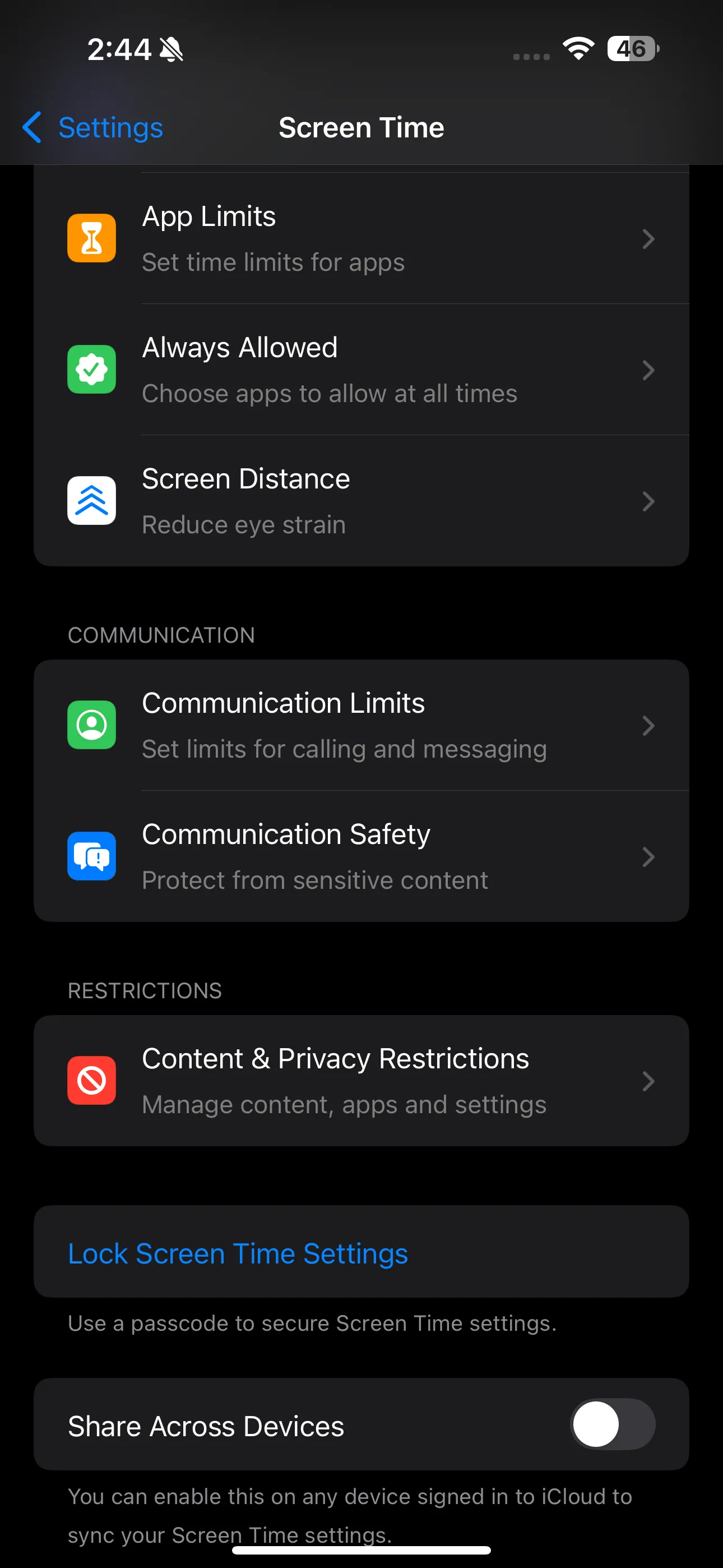 Giao diện cài đặt Thời gian sử dụng (Screen Time) trên iPhone với các tùy chọn quản lý thời gian.
Giao diện cài đặt Thời gian sử dụng (Screen Time) trên iPhone với các tùy chọn quản lý thời gian.
Điểm đặc biệt của Downtime là tính năng này áp dụng cho tất cả các thiết bị đã đăng nhập vào iCloud của bạn, miễn là tùy chọn Chia sẻ trên các thiết bị được bật. Điều này đảm bảo sự đồng bộ và nhất quán trong việc quản lý thời gian sử dụng across các thiết bị Apple.
Cách bật Downtime trên iPhone
Để kích hoạt Downtime, hãy làm theo các bước đơn giản sau:
- Truy cập Cài đặt > Thời gian sử dụng.
- Chạm vào Thời gian nghỉ dưới mục Giới hạn sử dụng.
- Nếu có mã khóa Thời gian sử dụng, bạn cần nhập để tiếp tục.
Tại đây, bạn sẽ có hai tùy chọn để kích hoạt Downtime:
- Bật Thời gian nghỉ đến ngày mai: Chế độ này sẽ bật Downtime ngay lập tức và kéo dài đến nửa đêm cùng ngày.
- Theo lịch trình: Nếu bạn muốn tự động hóa, hãy bật tùy chọn này. Sau đó, bạn có thể chọn Mỗi ngày hoặc Tùy chỉnh ngày để thiết lập lịch cụ thể. Tiếp theo, chọn Thời gian để đặt giờ bắt đầu và kết thúc cho Thời gian nghỉ.
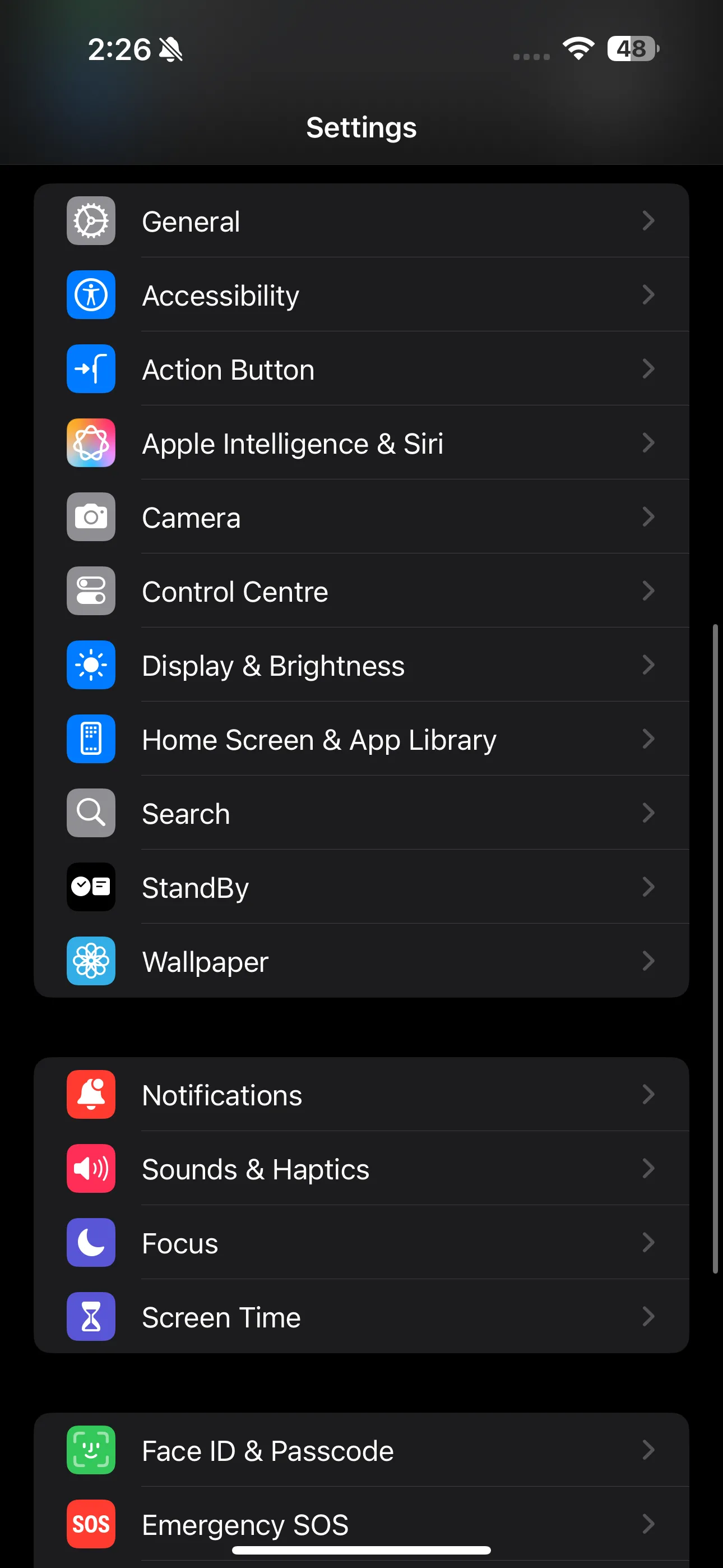 Màn hình ứng dụng Cài đặt trên iPhone, dẫn đến mục Thời gian sử dụng (Screen Time).
Màn hình ứng dụng Cài đặt trên iPhone, dẫn đến mục Thời gian sử dụng (Screen Time).
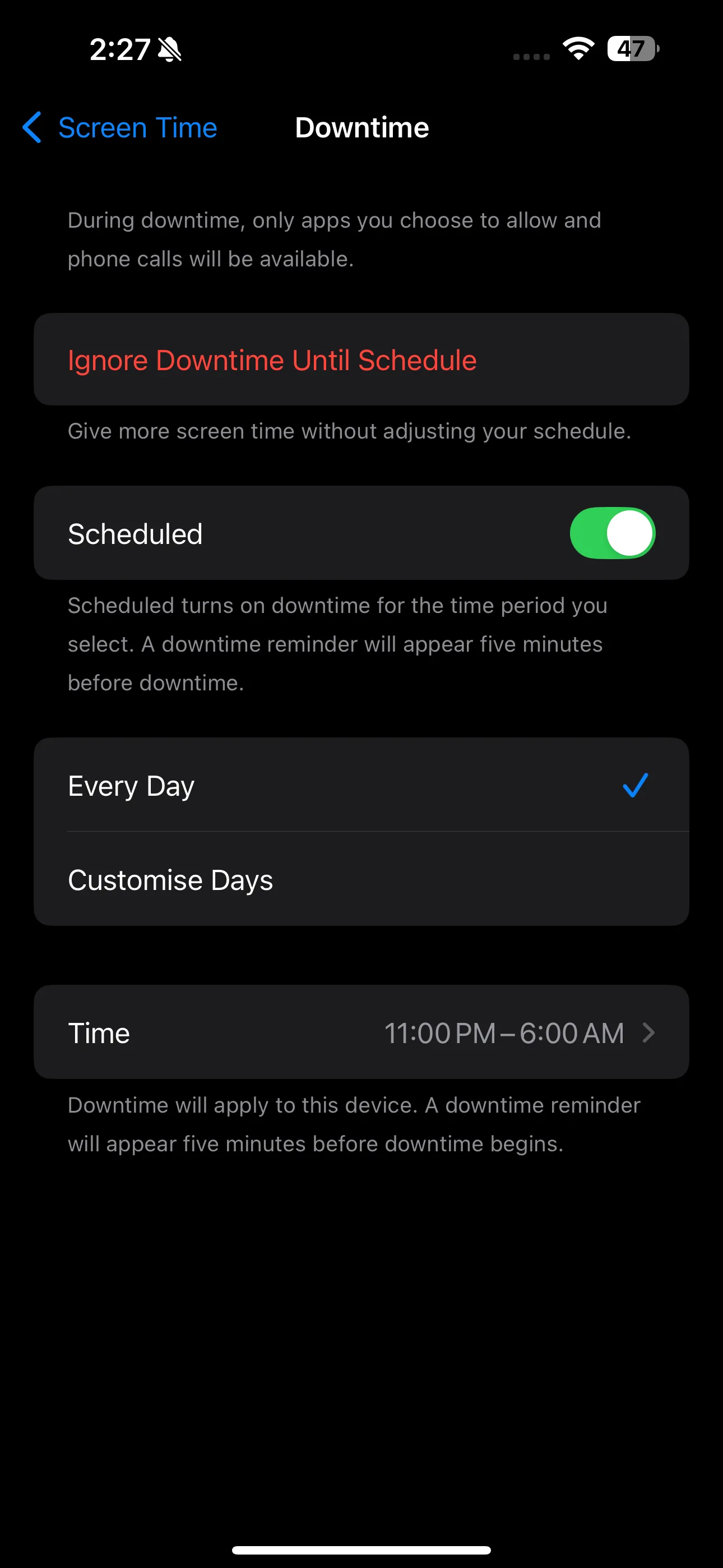 Trang cài đặt Thời gian nghỉ (Downtime) trong ứng dụng Cài đặt trên iPhone, cho phép bật hoặc lên lịch.
Trang cài đặt Thời gian nghỉ (Downtime) trong ứng dụng Cài đặt trên iPhone, cho phép bật hoặc lên lịch.
Khi Downtime được bật, bạn sẽ nhận được thông báo nhắc nhở 5 phút trước khi chế độ này bắt đầu. Tất cả các ứng dụng không nằm trong danh sách “Luôn được phép” của bạn sẽ bị làm mờ trên Màn hình chính của iPhone. Nếu bạn cố gắng mở một ứng dụng bị giới hạn, một màn hình thông báo “Bạn đã đạt giới hạn trên [Tên ứng dụng]” sẽ xuất hiện. Bên dưới nút OK, có tùy chọn Bỏ qua Giới hạn, khi nhấn vào, bạn sẽ được lựa chọn Một phút nữa, Nhắc lại sau 15 phút, hoặc Bỏ qua Giới hạn hôm nay.
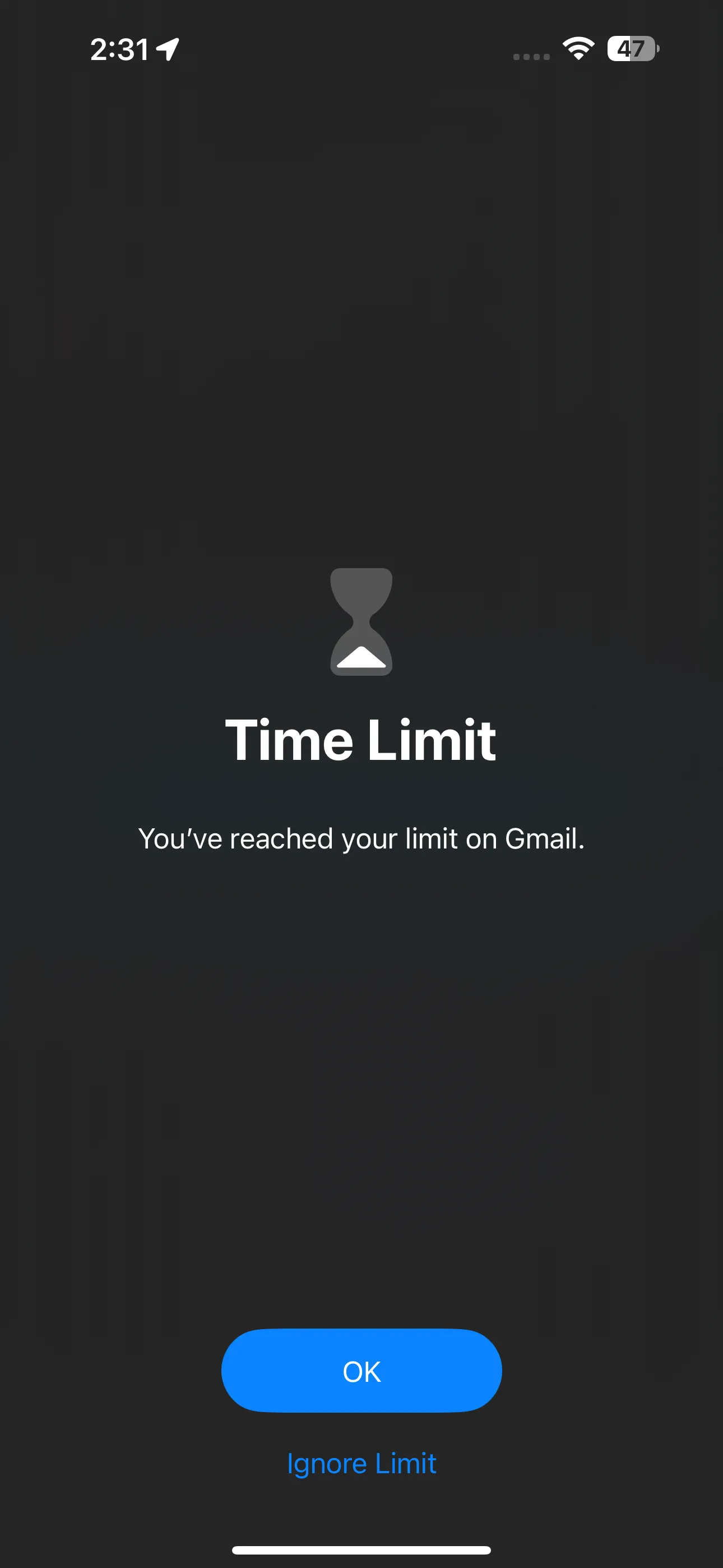 Thông báo "Bạn đã đạt giới hạn" hiển thị trên màn hình iPhone khi người dùng vượt quá thời gian sử dụng ứng dụng.
Thông báo "Bạn đã đạt giới hạn" hiển thị trên màn hình iPhone khi người dùng vượt quá thời gian sử dụng ứng dụng.
Lưu ý rằng các tùy chọn bạn thấy khi mở một ứng dụng bị làm mờ sẽ khác nếu bạn bật tùy chọn Chặn trong thời gian Downtime trong cài đặt Thời gian nghỉ. Ví dụ, bạn sẽ thấy tùy chọn Yêu cầu thêm thời gian thay vì Bỏ qua Giới hạn. Tùy chọn Chặn trong thời gian Downtime chỉ xuất hiện nếu bạn có mã khóa Thời gian sử dụng.
Giới hạn ứng dụng (App Limits) – Kiểm soát thời gian lãng phí trên từng ứng dụng
Bạn có bao giờ cầm điện thoại lên để đặt hẹn giờ hoặc chuyển tệp giữa iPhone và Mac, nhưng rồi lại vô tình “lạc” vào một ứng dụng mạng xã hội và lãng phí tới 30 phút để lướt? Dù có vẻ không nghiêm trọng, nhưng những phút đó cộng lại sẽ thành hàng giờ lãng phí mỗi ngày. Đây là một vấn đề lớn cho đến khi tính năng Giới hạn ứng dụng (App Limits) được kích hoạt.
Tính năng này hoạt động tương tự như Downtime, nhưng thay vì hạn chế tất cả ứng dụng trừ những cái được phép, nó làm ngược lại. Giới hạn ứng dụng cho phép bạn đặt giới hạn thời gian sử dụng cho các ứng dụng cụ thể hoặc toàn bộ danh mục ứng dụng. Để bật tính năng này:
- Vào Cài đặt > Thời gian sử dụng.
- Chạm vào Giới hạn ứng dụng dưới mục Giới hạn sử dụng.
- Bật Giới hạn ứng dụng và chạm vào Thêm giới hạn.
- Chọn một hoặc nhiều danh mục ứng dụng, hoặc chọn các ứng dụng cụ thể trong đó để giới hạn.
- Ví dụ: Để giảm thời gian sử dụng Instagram và TikTok, hãy chọn danh mục Mạng xã hội, sau đó chọn TikTok và Instagram.
- Chạm Tiếp ở góc trên bên phải và chọn thời gian bạn muốn cho phép sử dụng mỗi ngày. Nếu muốn đặt giới hạn khác nhau cho từng ngày, hãy chạm vào Tùy chỉnh ngày.
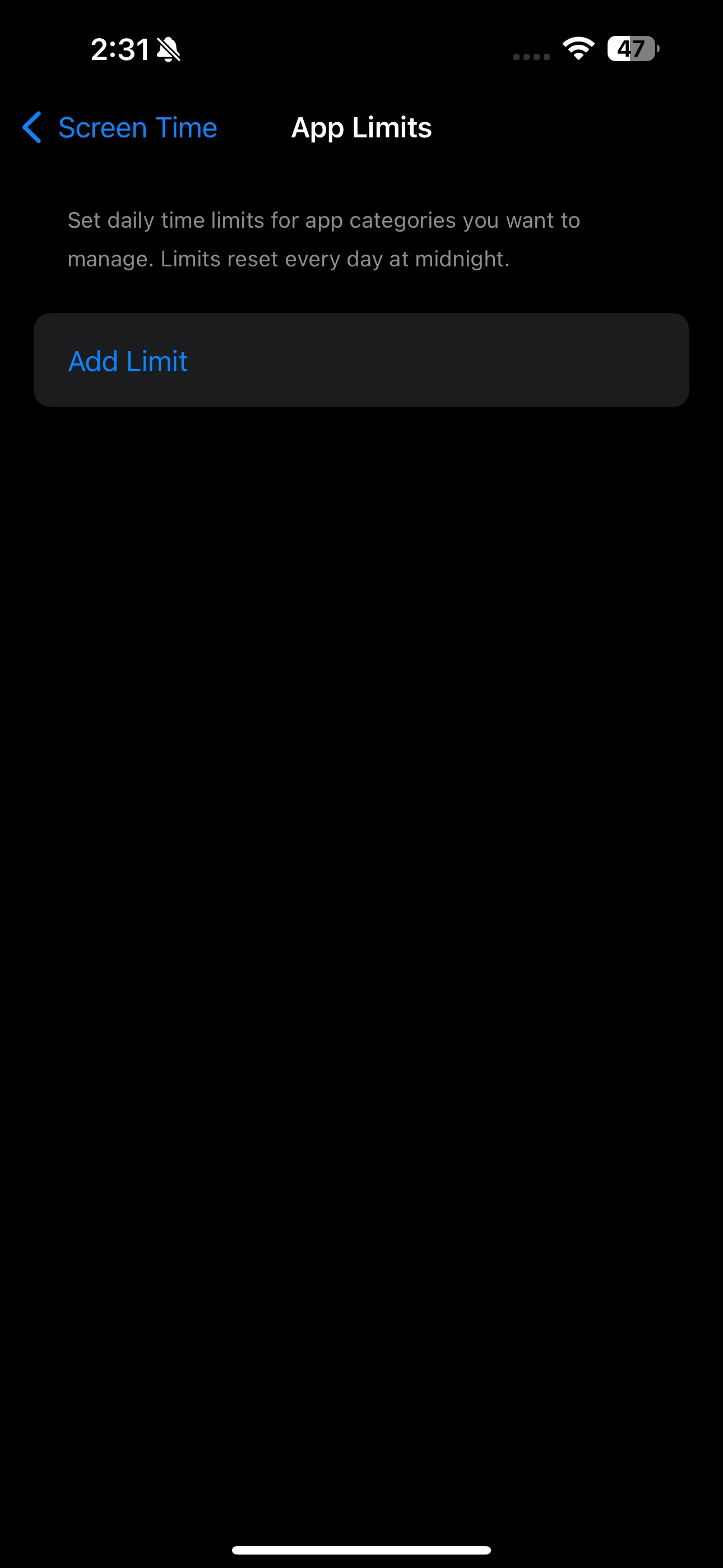 Phần Giới hạn ứng dụng (App Limits) trong cài đặt Thời gian sử dụng trên iPhone.
Phần Giới hạn ứng dụng (App Limits) trong cài đặt Thời gian sử dụng trên iPhone.
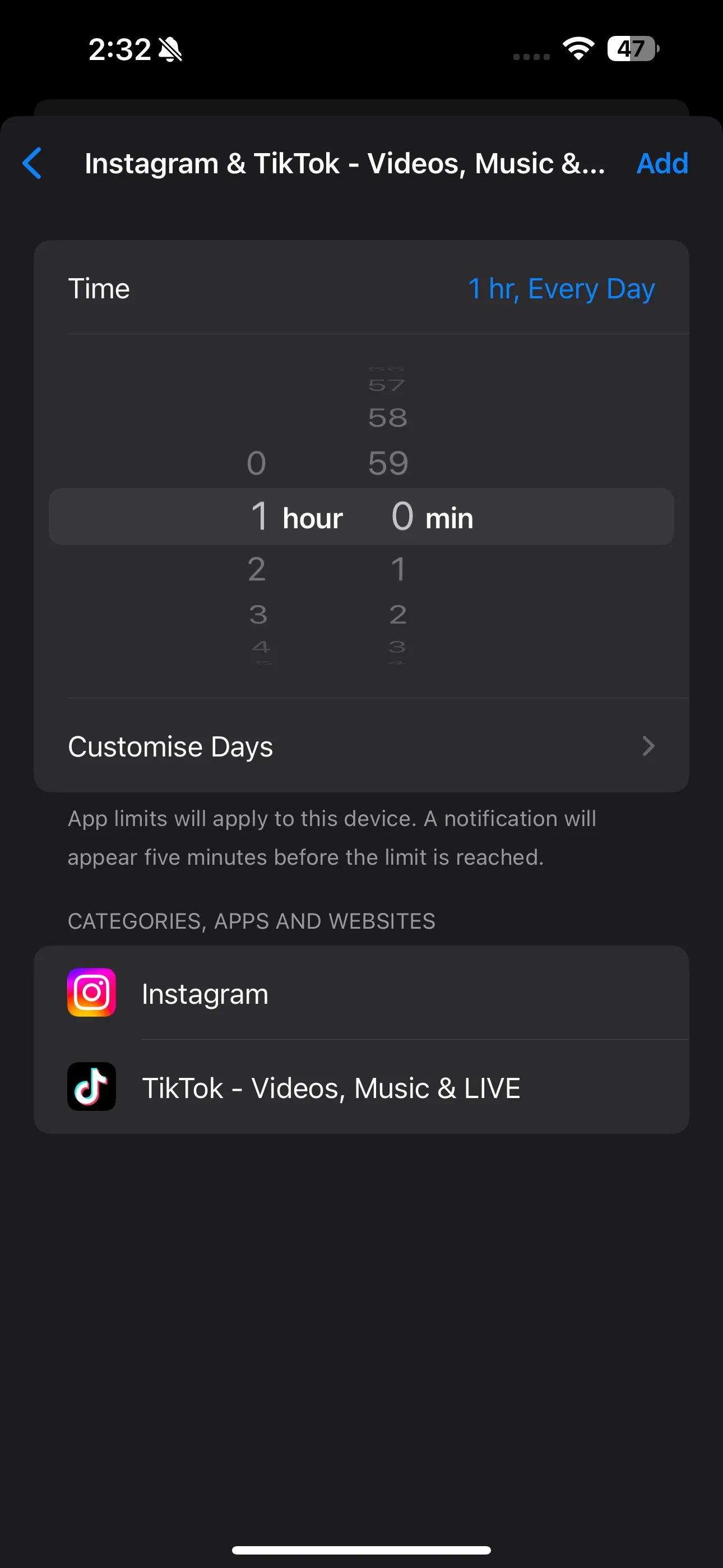 Tùy chọn thiết lập thời gian giới hạn và tùy chỉnh ngày trong cài đặt Giới hạn ứng dụng trên iPhone.
Tùy chọn thiết lập thời gian giới hạn và tùy chỉnh ngày trong cài đặt Giới hạn ứng dụng trên iPhone.
Sau khi thiết lập, khi bạn vượt quá thời gian đã đặt, bạn sẽ thấy màn hình “Bạn đã đạt giới hạn trên [Tên ứng dụng]”.
Ngay cả khi bỏ qua giới hạn, Screen Time vẫn hiệu quả
Mặc dù Giới hạn ứng dụng có phần dễ bị bỏ qua hơn, khi màn hình “Bạn đã đạt giới hạn trên [Tên ứng dụng]” xuất hiện, có một nút Bỏ qua Giới hạn ngay bên dưới OK. Tuy nhiên, thông thường, cảnh báo ban đầu cũng đủ để khiến nhiều người tự động đóng ứng dụng và đặt điện thoại xuống.
Dù đôi khi người dùng vẫn chọn Bỏ qua Giới hạn và được cung cấp ba tùy chọn tương tự như Downtime: Một phút nữa, Nhắc lại sau 15 phút, và Bỏ qua Giới hạn hôm nay. Thông thường, việc chọn Nhắc lại sau 15 phút sẽ sớm dẫn đến một thông báo khác (đôi khi khá “nhục nhã”) nhắc nhở bạn đã vượt quá giới hạn.
Thông báo đó thường đủ để tạo cảm giác “tội lỗi” và giúp bạn thoát khỏi vòng lặp lướt điện thoại vô thức. Chắc chắn, điều đó có nghĩa là bạn đã dành thêm 15 phút cho ứng dụng, nhưng đó vẫn là một sự cải thiện đáng kể so với việc lãng phí hàng giờ đồng hồ vào việc lướt không ngừng nghỉ.
Tính năng Screen Time không chỉ hữu ích để theo dõi thời gian bạn dành cho các thiết bị Apple. Nó còn bao gồm một vài tính năng có thể giúp giảm đáng kể thời gian sử dụng điện thoại của bạn. Downtime và Giới hạn ứng dụng chắc chắn là những tính năng hiệu quả nhất, và sau khi sử dụng chúng một cách nhất quán, có thể khẳng định rằng chúng đã tạo ra sự khác biệt to lớn trong việc kiểm soát thói quen sử dụng điện thoại.
Hãy chia sẻ kinh nghiệm của bạn về việc sử dụng Screen Time để quản lý thời gian trên iPhone!